Moduł Channel Scoringu pozwala sprawdzić m.in.:
- jaka jest liczba użytkowników zaangażowanych w konkretnym kanale komunikacji (email lub SMS);
- jak zmienia się baza odbiorców w określonym czasie;
- jak zachowuje się konkretny użytkownik;
- jak wygląda sezonowe zaangażowanie użytkowników w bazie.
Scoring ma pomóc w doborze odpowiedniego rodzaju komunikacji w czasie. Jeśli zastosujemy dodatkową segmentację (poznamy lepiej preferencje naszego odbiorcy – co klika, co kupuje i kiedy), będziemy mogli lepiej zaplanować całość komunikacji.
Od czego zacząć konfigurację Channel Scoringu?
Aby rozpocząć wyliczanie nowego scoringu przechodzimy do zakładki Adresy -> Scoring
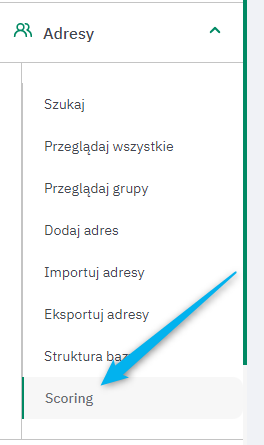
W tym miejscu możemy rozpocząć wyliczanie nowego scoringu za pomocą konfiguratora prostego (1), zaawansowanego (2) lub zapoznać się z krótką instrukcją.
Dostępna jest także zakładka z listą skonfigurowanych już scoringów.
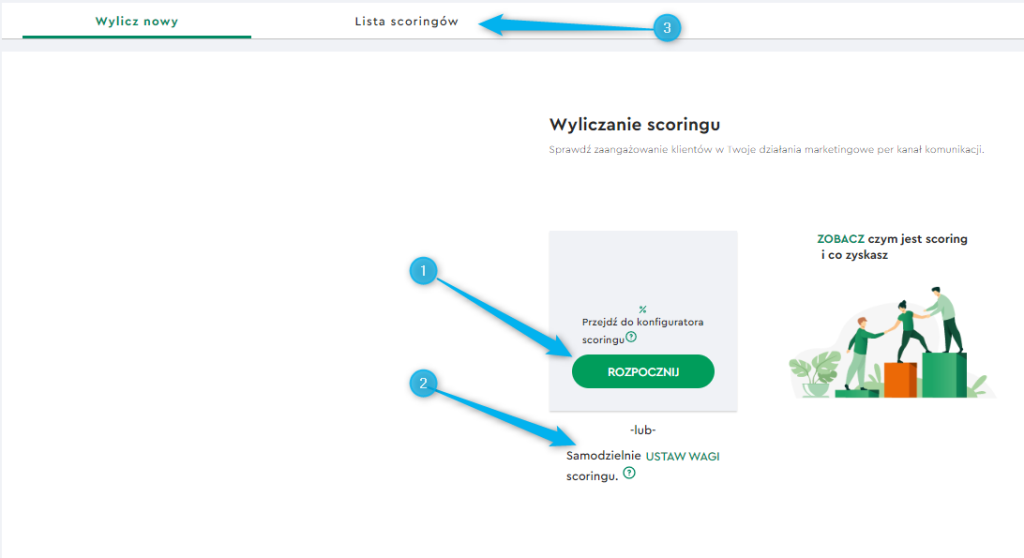
Wyliczanie scoringu – konfigurator prosty
Aby przejść przez prostszy konfigurator, wybieramy przycisk Rozpocznij. W tej opcji nie ma konieczności samodzielnego ustawiania wartości wag poszczególnych parametrów wysyłki. System zrobi to za nas automatycznie. Po kliknięciu Rozpocznij pojawia się okno do ustawienia nazwy scoringu:
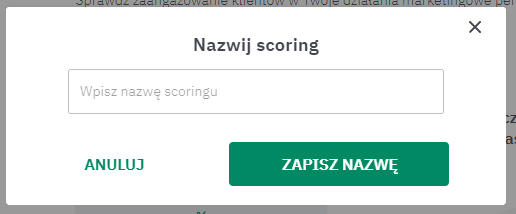
Krok 1
Konfigurację rozpoczynamy od wyboru kanału komunikacji, który chcemy analizować. Mamy do wyboru komunikację e-mail lub SMS. Jeśli chcemy zbadać tylko maile, zaznaczamy je i przechodzimy dalej:
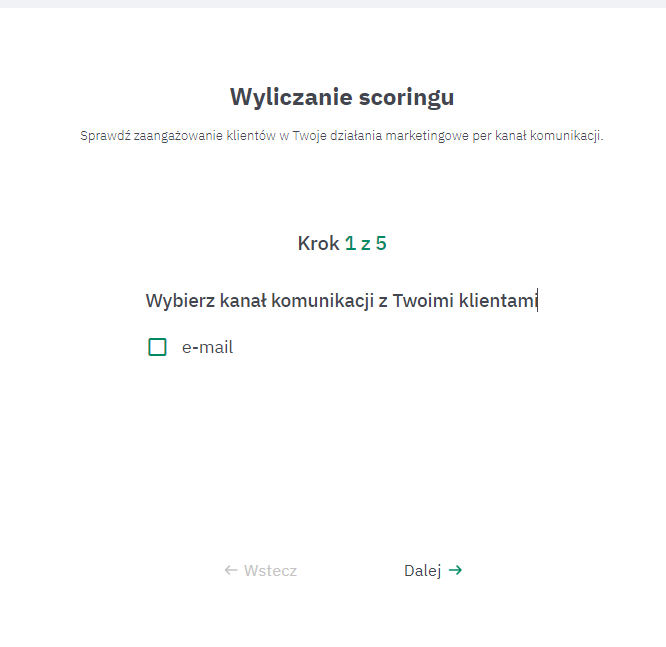
Krok 2
Teraz musimy określić, jakiego rodzaju kampanie są wysyłane do naszych odbiorców. Mamy do wyboru 5 różnych typów, każdy z nich jest szczegółowo opisany. Wybór odpowiedniego rodzaju komunikacji ma bardzo duże znaczenie, ponieważ każdy z nich systemowo ma inaczej przypisane wagi otwarć, kliknięć i dostarczalności, co ma wpływ na przeliczenie scoringu.
Dla przykładu w kampaniach sprzedażowych i reklamowych większą wagę będzie mieć klikalność, a w informacyjnych dostarczalność wiadomości.
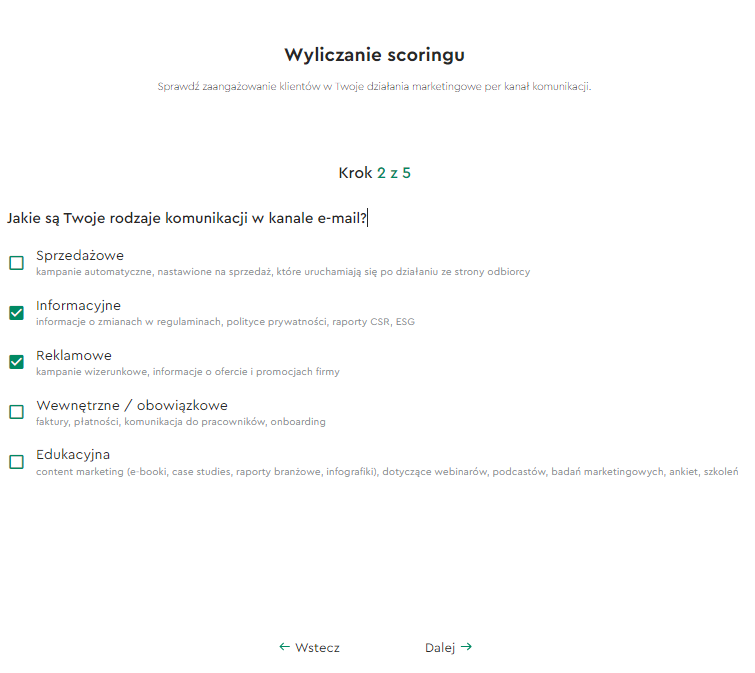
Załóżmy, że nasze wiadomości to wysyłki informacyjne i reklamowe. Zaznaczamy je i przechodzimy do kroku nr 3.
Krok 3
Na tym etapie musimy ustawić za pomocą suwaków procentowy udział wybranych w poprzednim kroku rodzajach komunikacji we wszystkich wysyłkach. Należy pamiętać, że suma obu zakresów musi łącznie wynieść 100%. System pomoże nam ustawić te dane.
Przykładowo: komunikaty informacyjne stanowią 30%, a reklamowe 70%.
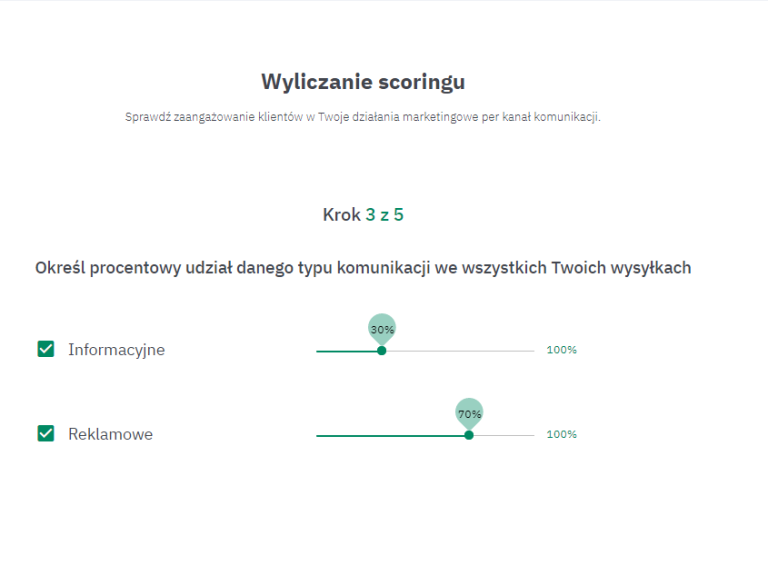
Krok 4
W tym kroku wybieramy, które adresy z bazy mają wziąć udział w scoringu, które z nich chcemy wykluczyć i jaki zakres czasu chcemy przeanalizować. W wyborze grup ważne jest, aby były one odpowiednio dobrane do rodzajów wysyłek, które wybieraliśmy w 2. kroku .
Przykładowo, chcemy przeanalizować adresy, które jednocześnie spełniają wszystkie trzy warunki:
- Uczestniczyły w wysyłkach.
- Znajdują się w grupie ID 1.
- Nie znajdują się w grupie ID 2.
Wybór zakresu czasu dla analizy również jest bardzo ważny i powinien być ustawiony
zgodnie z częstotliwością realizowanych wysyłek.
- Jeśli przeprowadzamy wiele kampanii, to odpowiednim przedziałem będą cztery tygodnie, aby dane były precyzyjne.
- Jeśli jednak wysyłamy kampanie od czasu do czasu, wtedy warto wybrać dłuższy zakres, aby dane były miarodajne i nie były uzależnione tylko od jednej wysłanej wiadomości.
Załóżmy, że wysyłamy bardzo dużo wiadomości i chcemy analizować okres 4 tygodni:
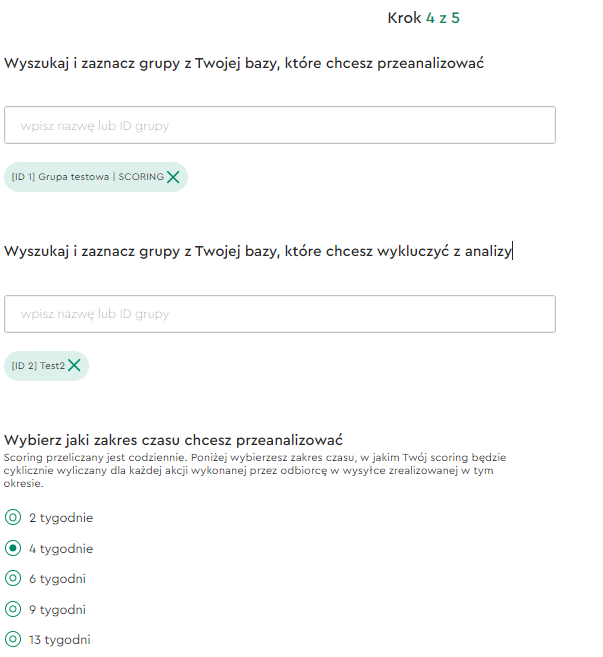
Mamy możliwość jednym kliknięciem wybrać wszystkie grupy i poddać analizie całą naszą bazę:
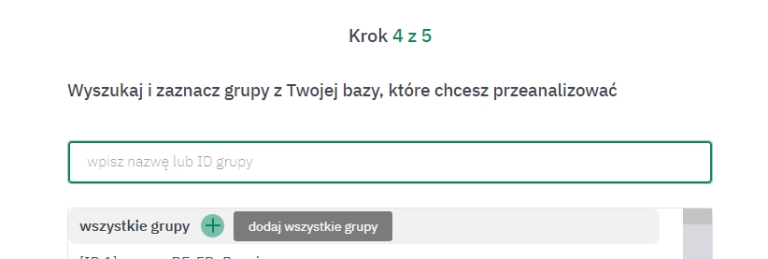
UWAGA! Jeśli wybierzemy wszystkie grupy, a poniżej zaznaczymy jedną z grup do pominięcia, to wskazana grupa nie będzie brana pod uwagę. Jeśli chcemy usunąć którąś z wybranych już grup, możemy to łatwo zrobić klikając w przycisk X:
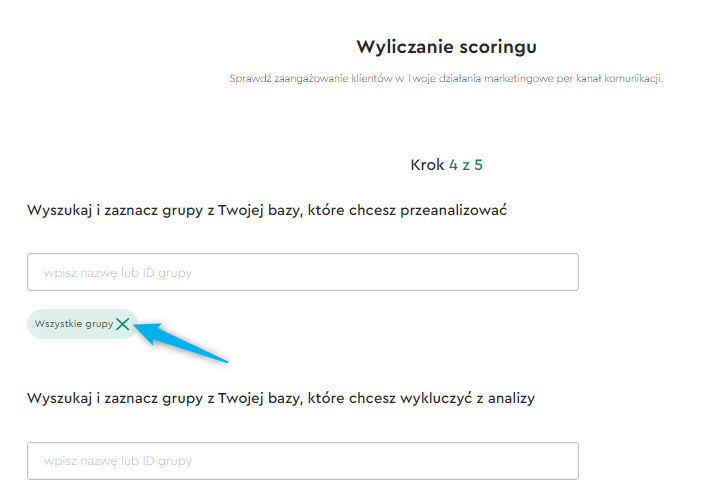
Krok 5
W ostatnim kroku otrzymujemy podsumowanie tego, co udało nam się ustawić w krokach poprzednich:
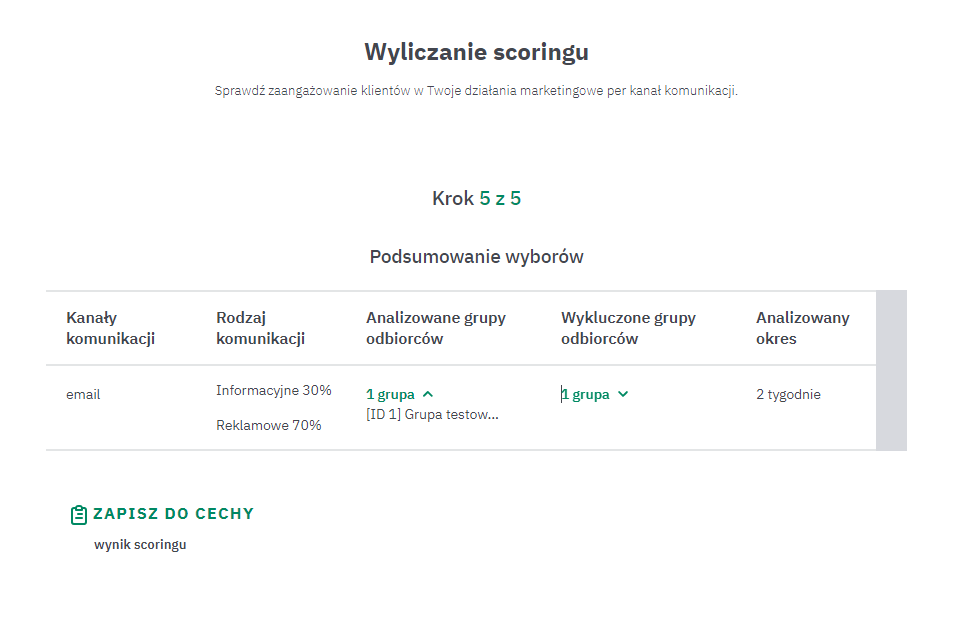
W tym kroku możemy również ustalić, do jakiej cechy adresu e-mail ma zostać przypisany wynik scoringu. Dzięki temu będziemy mogli przy adresie zawsze podejrzeć aktualną wartość scoringu.
W przypadku aktywnego scoringu w koncie, wartość w cesze jest aktualizowana codziennie, jeśli zachodzi zmiana jej wartości po wyliczeniu. W innych sytuacjach, pozostaje wartość z ostatniego wyniku.
Po kliknięciu w opcję Zapisz do cechy pojawi się rozwijane menu:
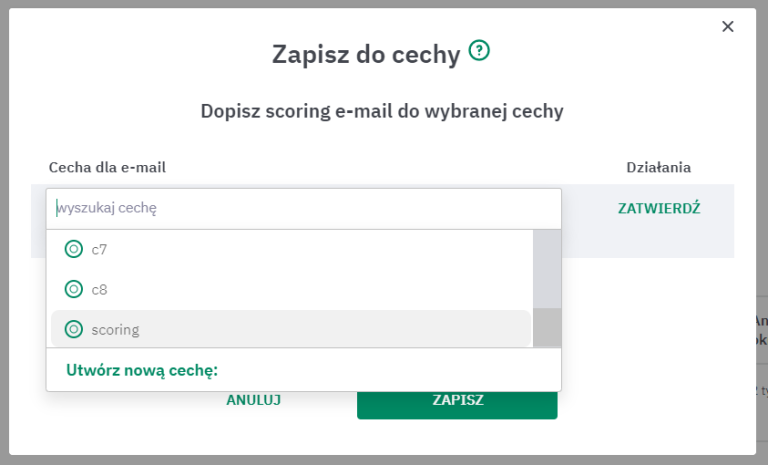
Możemy wybrać cechę, która już istnieje w koncie lub kliknąć w opcję Utwórz nową cechę
i dodać ją na tym etapie. Po wybraniu cechy klikamy ZATWIERDŹ, a następnie ZAPISZ.
WAŻNE!
Jeśli w koncie mamy kilka scoringów, to każdy z nich musi mieć osobną cechę do zapisu wyników. Warto pamiętać, że każdy scoring wykonuje operacje na bazie, co może wpływać na jej wydajność. W związku z tym zalecamy ustawienie jednego aktywnego scoringu w koncie.
Na koniec klikamy w przycisk PRZELICZ SCORING:
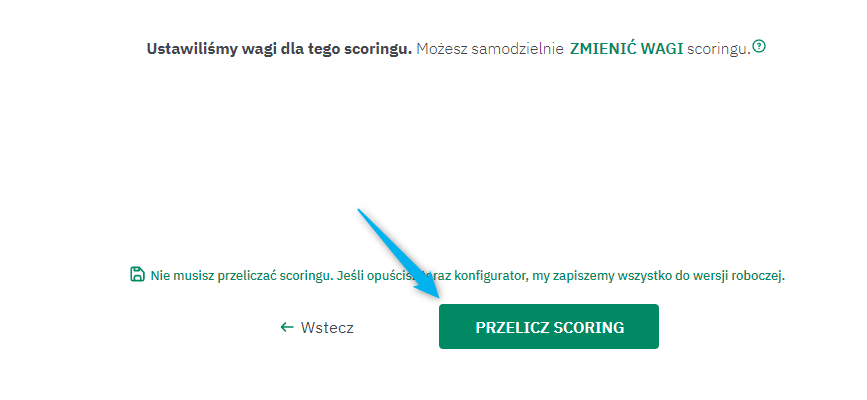
Po kliknięciu pojawi się informacja, że scoring zaczął się przeliczać, a jego wyniki będą dostępne już następnego dnia w sekcji Lista scoringów, a także w zakładce Raporty -> Scoring.
WAŻNE!
Warto pamiętać, że aktywny scoring w koncie przelicza się codziennie, dlatego ocena poszczególnych adresów będzie się zmieniać. Ustawiony zakres czasu pod wybrany scoring każdego dnia przesuwa się o jeden dzień w kalendarzu. Dlatego trzeba pamiętać, że analizując jednego dnia wynik dla danej grupy adresów, system bierze pod uwagę zaznaczony przedział. Kiedy sprawdzimy ten sam scoring np. 5 dni później, musimy pamiętać, że wynik może być już inny. Zakres dat scoringu przesunął się także o 5 dni i bierze pod uwagę wysyłki z tego nowego zakresu.
ZAAWANSOWANE – Modyfikacja wag scoringu
Przed przeliczeniem scoringu, klikając w ZMIANA WAGI, mamy jeszcze możliwość zmodyfikować wagi, które zostały ustawione przez system na podstawie naszych wskazań we wcześniejszych krokach. Wiąże się to już z konfiguratorem zaawansowanym.
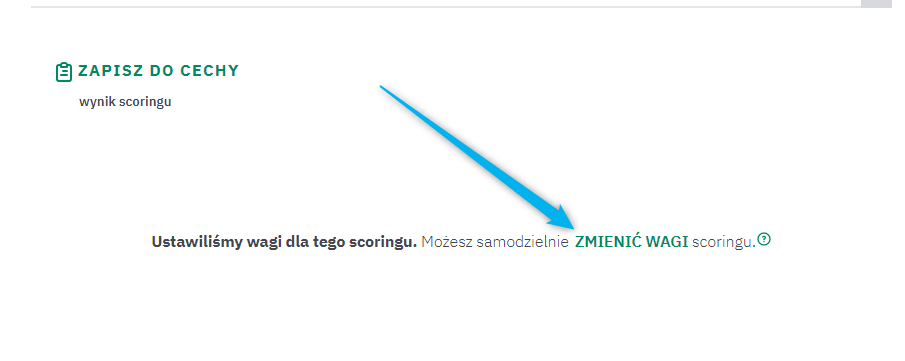
Po kliknięciu pojawi się okno, w którym zobaczymy jaką wagę system przypisuje do parametrów:
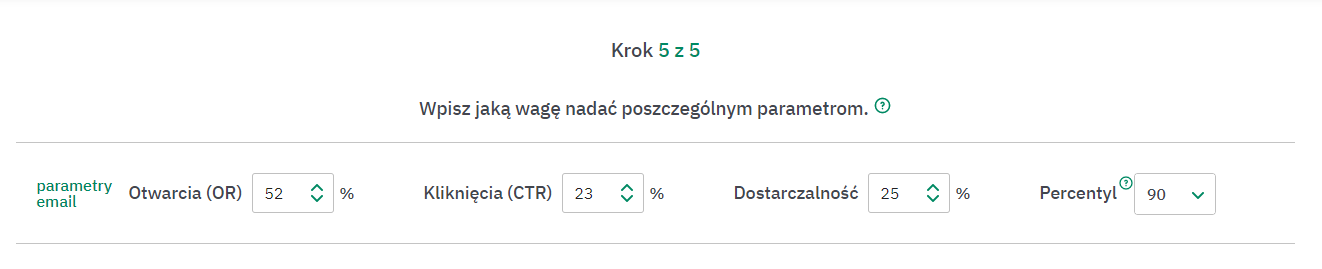
W tym miejscu możemy według uznania zmienić jaką wartość wybrać dla otwarć (OR), kliknięć (CTR), dostarczalności.
Określając scoring na bazie rekordów email i sms, szukamy użytkownika idealnego dla każdego analizowanego dnia i w analizowanym okresie czasu.
Użytkownik idealny to taki, który wykazał największą aktywność (posiadał najwyższy wskaźnik otwarć OR i kliknięć CTR wśród analizowanych osób).
W tej ocenie posługujemy się m.in percentylem, który pozwala nam określić jaka część bazy uzyskuje wyniki powyżej lub poniżej danego progu.
Przykładowo: określając percentyl na poziomie 90-tym, oznacza to że 90% zbioru jest na poziomie 90-tym a tylko 10% uzyskuje wyniki powyżej.
Według ustawionej wartości percentyla będzie przeliczany cały scoring, dlatego warto najpierw sprawdzić średnie wyniki otwarć ze swoich kampanii. Jeśli % otwarć jest niski, warto ustawić percentyl na wysokim poziomie, z kolei przy wyższym % otwarć – odwrotnie.
Dzięki takiemu zabiegowi wyniki scoringu będą najbardziej miarodajne i unikniemy zrównania przeliczanych adresów do jednego, mylącego wyniku.
Wyliczanie scoringu – konfigurator zaawansowany
Mamy możliwość samodzielnego określenia wartości poszczególnych parametrów dla wyliczenia scoringów. Aby to zrobić, rozpoczynamy wyliczanie klikając w opcję Samodzielnie USTAW WAGI scoringu.
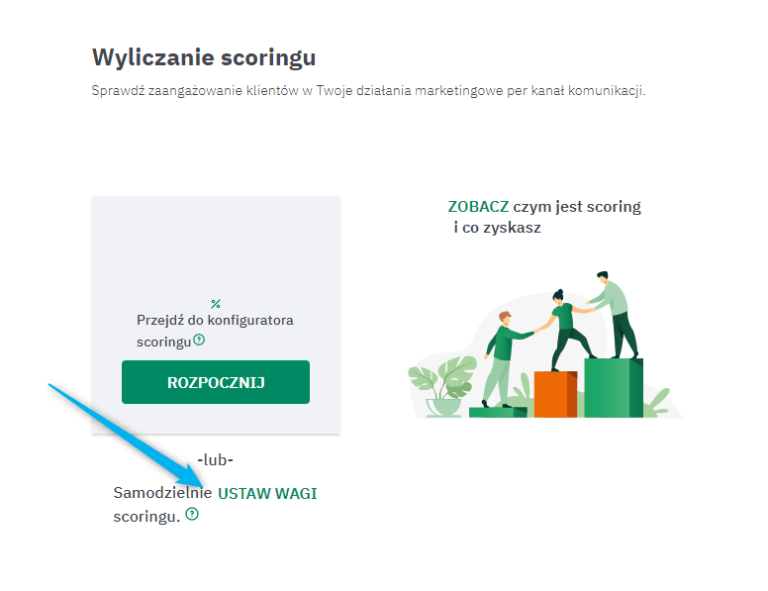
Krok 1
Konfigurację rozpoczynamy od wyboru kanału komunikacji, który chcemy analizować. Mamy do wyboru komunikację e-mail lub SMS. Jeśli chcemy zbadać tylko maile, zaznaczamy je i przechodzimy dalej:
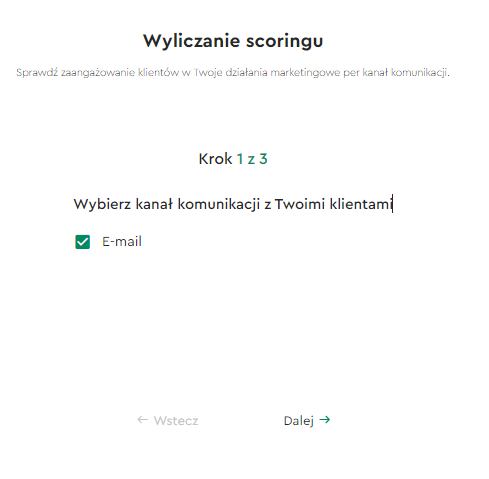
Krok 2
W tym kroku wybieramy, które adresy z bazy mają wziąć udział w scoringu, które z nich chcemy wykluczyć i jaki zakres czasu chcemy przeanalizować. W wyborze grup ważne jest, aby były one odpowiednio dobrane do rodzajów wysyłek, które wybieraliśmy w 2. kroku .
Przykładowo, chcemy przeanalizować adresy, które jednocześnie spełniają wszystkie trzy warunki:
- Uczestniczyły w wysyłkach.
- Znajdują się w grupie ID 1.
- Nie znajdują się w grupie ID 2.
Wybór zakresu czasu dla analizy również jest bardzo ważny i powinien być ustawiony
zgodnie z częstotliwością realizowanych wysyłek.
- Jeśli przeprowadzamy wiele kampanii, to odpowiednim przedziałem będą cztery tygodnie, aby dane były precyzyjne.
- Jeśli jednak wysyłamy kampanie od czasu do czasu, wtedy warto wybrać dłuższy zakres, aby dane były miarodajne i nie były uzależnione tylko od jednej wysłanej wiadomości.
Załóżmy, że wysyłamy bardzo dużo wiadomości i chcemy analizować okres 4 tygodni:
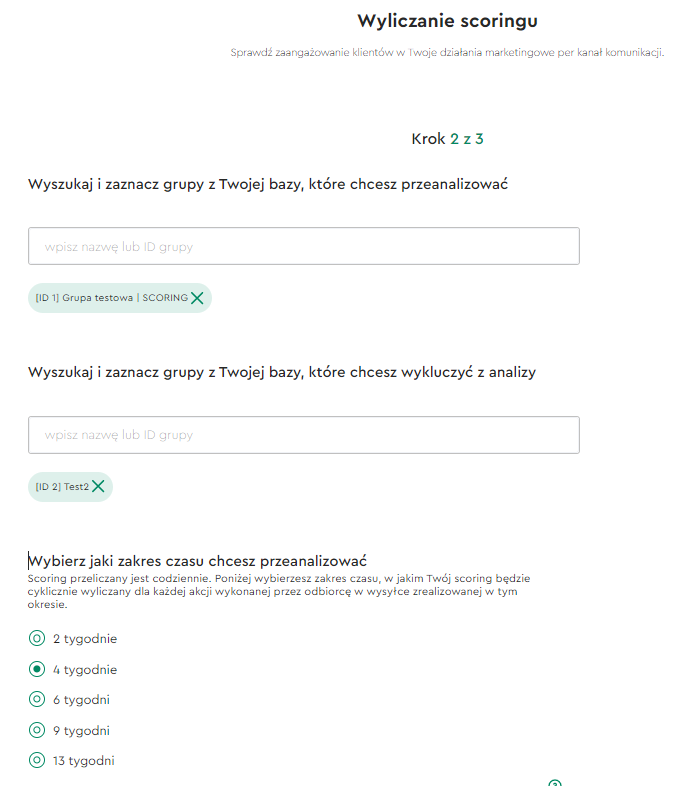
Mamy możliwość jednym kliknięciem wybrać wszystkie grupy i poddać analizie całą naszą bazę:
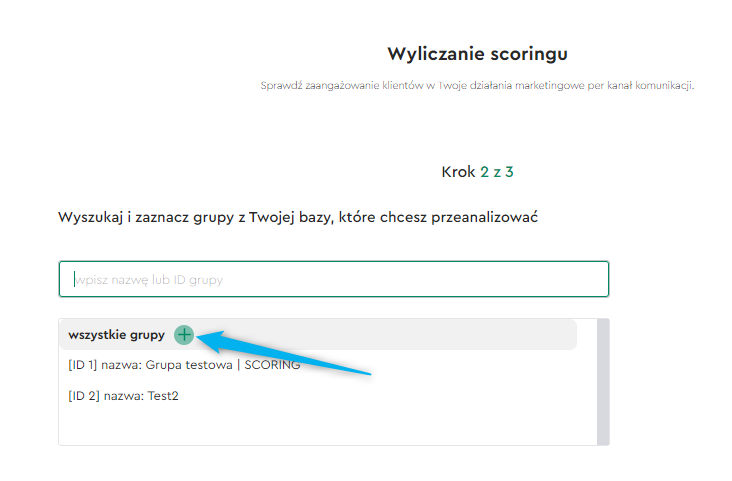
Jeśli wybierzemy wszystkie grupy, a poniżej zaznaczymy jedną z grup do pominięcia, to wskazana grupa nie będzie brana pod uwagę. Możemy również w łatwy sposób usunąć zaznaczenie całej bazy lub poszczególnych grup, usuwając poprzez kliknięcie w X:
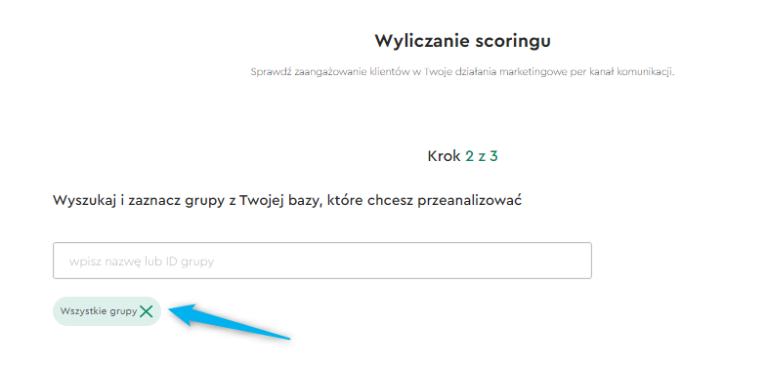
Krok 3
W kroku trzecim po wybraniu kanału komunikacji z klientem pojawi się konfigurator wag dla poszczególnych parametrów:
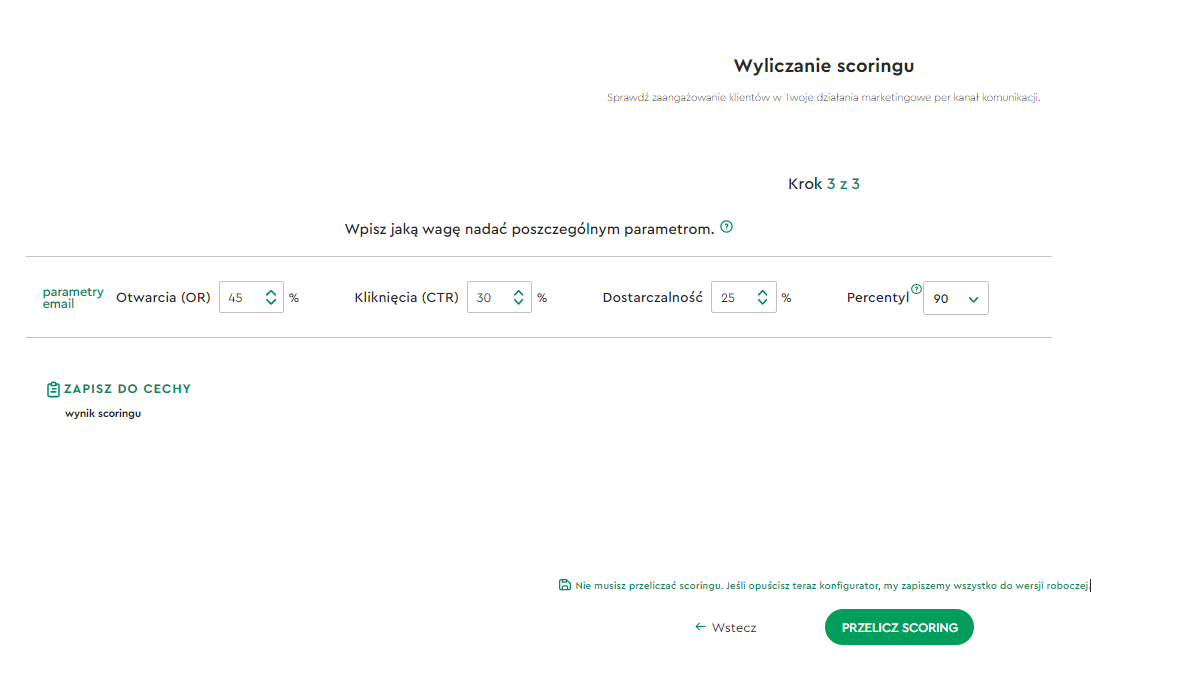
W tym miejscu system podstawia domyślne wartości wag, które naszym zdaniem są najbardziej korzystne, ale możemy je też ustawić według własnych preferencji. Możemy według uznania zmienić jaką wartość wybrać dla otwarć (OR), kliknięć (CTR), dostarczalności.
Użytkownik idealny to taki, który wykazał największą aktywność (posiadał najwyższy wskaźnik otwarć OR i kliknięć CTR wśród analizowanych osób). W tej ocenie posługujemy się m.in percentylem, który pozwala nam określić jaka część bazy uzyskuje wyniki powyżej lub poniżej danego progu.
Przykładowo: określając percentyl na poziomie 90-tym, oznacza to że 90% zbioru jest na poziomie 90-tym a tylko 10% uzyskuje wyniki powyżej.
Według ustawionej wartości percentyla będzie przeliczany cały scoring, dlatego warto najpierw sprawdzić średnie wyniki otwarć ze swoich kampanii. Jeśli % otwarć jest niski, warto ustawić percentyl na wysokim poziomie, z kolei przy wyższym % otwarć – odwrotnie.
Dzięki takiemu zabiegowi wyniki scoringu będą najbardziej miarodajne i unikniemy zrównania przeliczanych adresów do jednego, mylącego wyniku.
System podstawia nam wartość 90, ale warto przeanalizować czy dla naszego wyliczenia będzie ona optymalna. Możemy także ustawić cechę do której będą zapisywać się wartości scoringu.
Lista scoringów
Po kliknięciu w zakładkę Lista scoringów mamy podgląd wszystkich scoringów w koncie.
Mogą one mieć 3 statusy:
- aktywny – scoring aktualnie przetwarza dane i każdego dnia wylicza wynik. Z tego miejsca możemy podejrzeć parametry, raporty, a także ustawić zapis wyników do cechy jeśli nie została wcześniej zdefiniowana. Edycja takiego scoringu jest możliwa tylko w sytuacji, kiedy scoring jeszcze nie podał żadnych wartości. Warto zatem zwrócić szczególną uwagę na poprawność wprowadzanych danych. Przy aktywnym scoringu widzimy również aktualny zakres dat, który jest analizowany.
- nieaktywny – scoring aktualnie nie jest uruchomiony w koncie. Możemy podejrzeć raporty, parametry, ustawić zapis wyników do cechy, możemy przejść do edycji założeń. Możemy także w dowolnym momencie go uruchomić.
- wersja robocza – to scoring w trakcie ustawiania parametrów, który nie został jeszcze w pełni skonfigurowany. Możemy przejść do edycji, aby zmienić założenia lub je dokończyć. Wersje robocze możemy również usunąć.
WAŻNE! System automatycznie zapisuje naszą pracę w wersji roboczej.
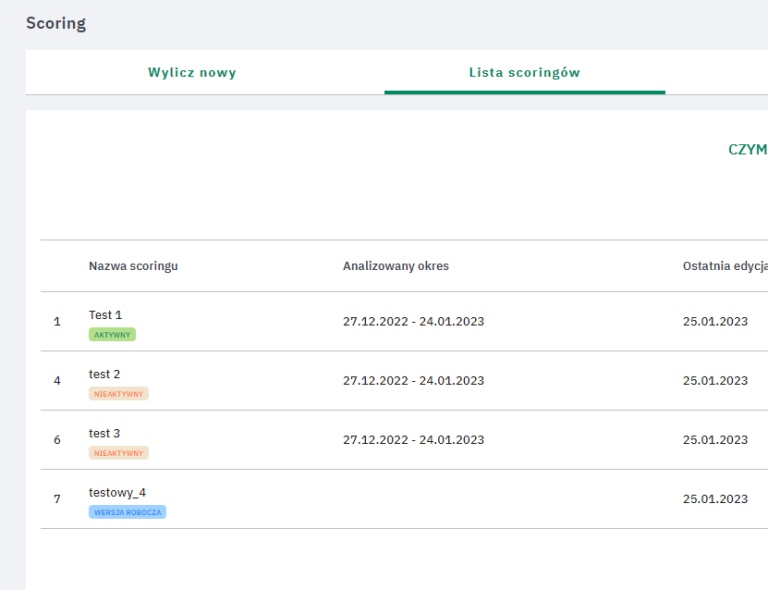
Po najechaniu kursorem na wybrany scoring, mamy możliwość jego zatrzymania/uruchomienia, a także przejścia do podglądu parametrów, zmiany zapisu do cechy lub do raportu:

Raporty
Scoring ma badać i pomagać w aktywizacji uśpionej bazy, a także docierać z komunikacją we właściwym czasie (np. sezonowość). Dobrym rozwiązaniem jest opracowanie różnych rodzajów kampanii mailowych/sms w zależności od tego,w jakim progu znajduje się końcowy odbiorca.
Przyjęto skalę ocen z przedziałem, co 20 punktów (rekord jest oceniany w skali od 1-100). Czym rekord jest wyżej w naszym rankingu, tym jest on “lepszym” odbiorcą.
Warto podkreślić, że analiza powinna odbywać się na przestrzeni dłuższego okresu czasu oraz innych działań prowadzonych w koncie, aby wyniki były zgodne z prawdą. Możliwa jest sytuacja, w której odbiorca miesiąc temu wykazał wynik 80, tydzień temu 100, a dziś tylko 10. Nie oznacza to, że rekord jest zły albo uśpiony, może to oznaczać, że nie jest on aktywny w kanale email, ale może dokonywać transakcji.
Scoring ma pomagać w ocenie aktywności i doborze komunikacji, ale w ostatecznej ocenie rekordu brać pod uwagę większą liczbę zmiennych.
Jak odczytywać raport Channel Scoring?
Po wejściu w raport (w górnej części okna) widoczny jest wykres słupkowy, z możliwością modyfikacji dat zakresu scoringu:
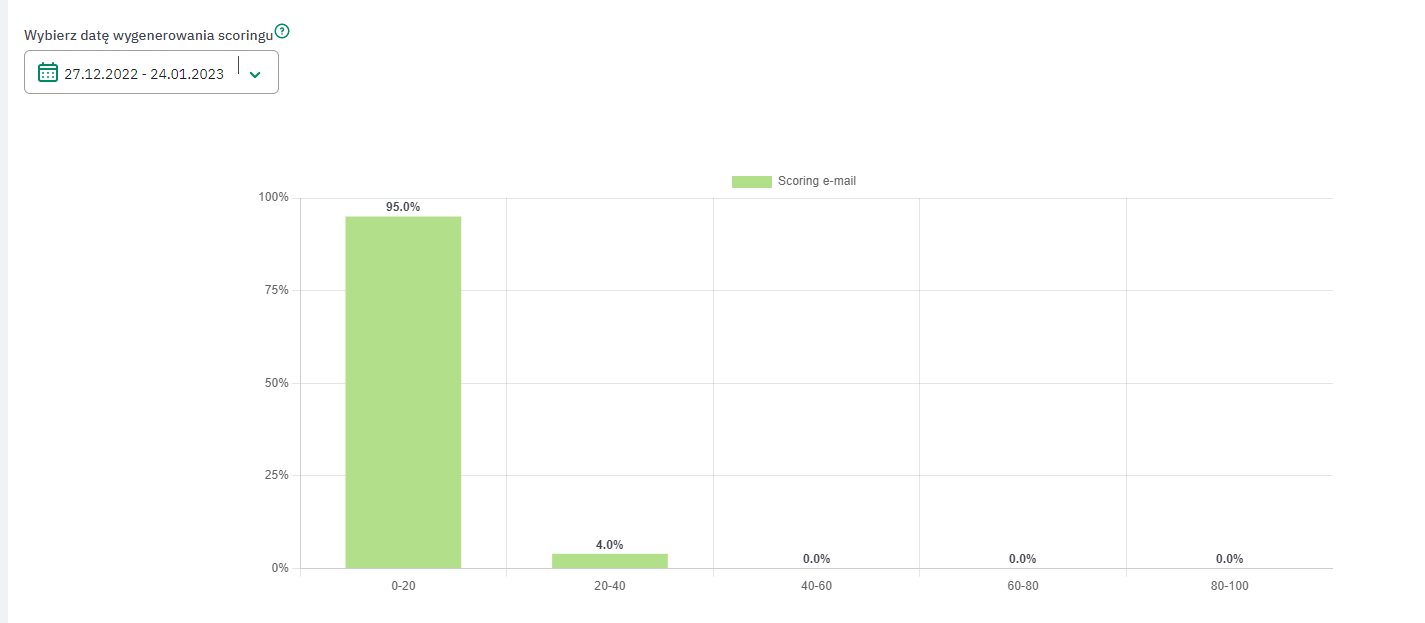
Wchodząc w opcję wyboru zakresu dat, możemy wybrać interesujący nas przedział czasu.
Kursorem wybieramy ostatni dzień, który chcemy analizować. System automatycznie ustawi pierwszy dzień analizy na podstawie ustawionego zakresu czasu.
UWAGA! Jeśli założyliśmy dwa tygodnie jako okres analizy i wybierzemy dla raportu zakres np. 1.01-14.01, to zostanie wygenerowany raport na dzień 15.01.
- Oś pionowa wskazuje procentowo liczbę wszystkich użytkowników branych pod uwagę w scoringu.
- Oś pozioma to przedziały ocen punktowych użytkowników.
Poniżej raportu słupkowego przedstawione są te same dane w formie tabeli:
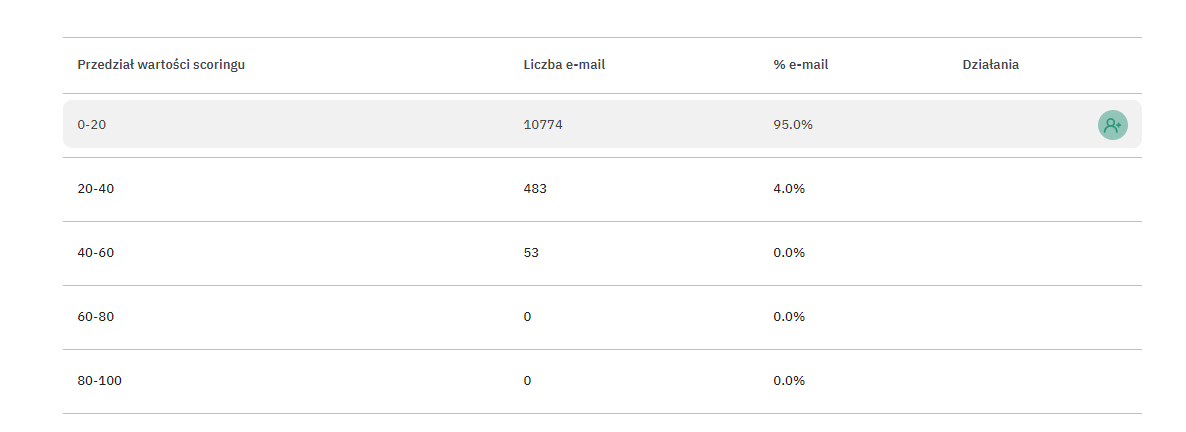
W tym miejscu mamy możliwość segmentacji bazy, na podstawie wyników scoringu.
Przy każdym z progów punktowych, w których znajdują się adresy mailowe, pojawia się ikona działania:
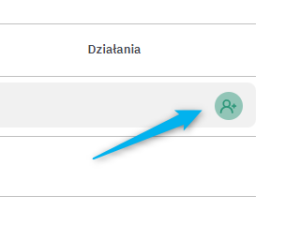
Po kliknięciu w ikonę pojawi się okno, w którym możemy wybrać grupę z bazy, do której chcemy przypisać wszystkie adresy z wybranego zakresu punktowego scoringu:
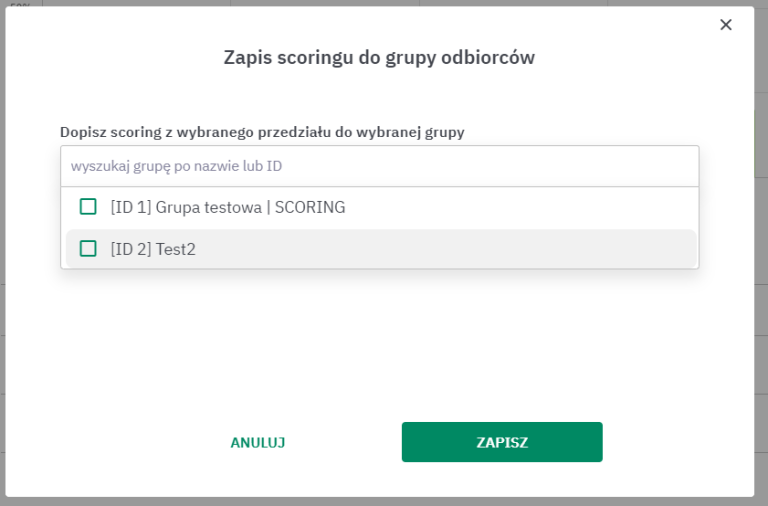
Po wyborze grupy i kliknięciu ZAPISZ adresy zostaną do niej dodane.
Zakresy czasu dla raportów Channel Scoring
Zakres czasu, dla którego będziemy mogli wygenerować raport jest uzależniony od opcji, którą wybraliśmy na podstawie cennika. Jeśli wybierzemy analizę scoringową dla 3 miesięcy, wtedy będziemy mogli przeanalizować jak na etapie 3 miesięcy zmieniała się aktywność naszych odbiorców w wybranych zakresach dat. Będziemy mogli na dowolne sposoby analizować wszystkie adresy, segmentować je w grupy według dat lub wyników, łączyć lub rozdzielać w nowe grupy wysyłkowe.
Maksymalny okres czasu, dla którego będziemy mieli możliwość wygenerowania wyliczeń z analizy scoringowej to pełny rok wstecz od daty wykupienia pakietu.
W przypadku dodatkowych pytań lub chęci wykupienia modułu scoringowego dla swojego konta zapraszamy do kontaktu z dedykowanym konsultantem lub na adres [email protected]


